小编教你小白U盘启动盘制作工具
- 分类:win7 发布时间: 2017年08月27日 00:00:05
怎么使用小白U盘启动盘制作工具?有人会这样问道,看这里,答案就在这,在这里小编给大家讲述怎么使用小白U盘启动盘制作工具。希望能对你们有所帮助。
对笔小白U盘启动盘制作工具如何使用有疑问的朋友,看过了,这里有你们想要知道的答案,下面是小编给大家讲解小白U盘启动盘制作工具如何使用。希望你会喜欢。
小白U盘启动盘制作工具使用教程
首先,安装打开小白一键U盘装系统主界面
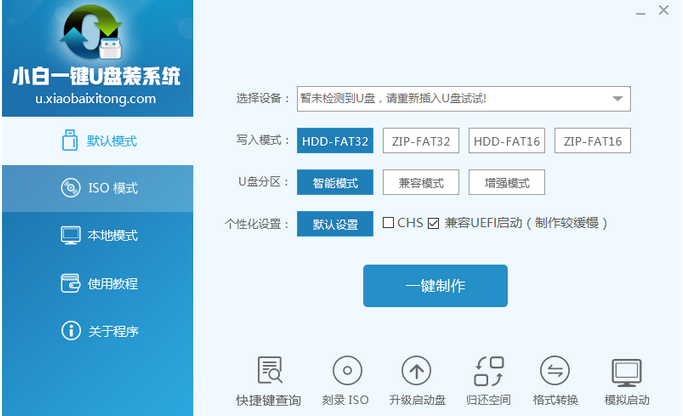
怎么使用小白U盘启动盘制作工具(图1)
插入U盘,写入模式/U盘分区/个性化设置默认,点击“一键制作”按钮。
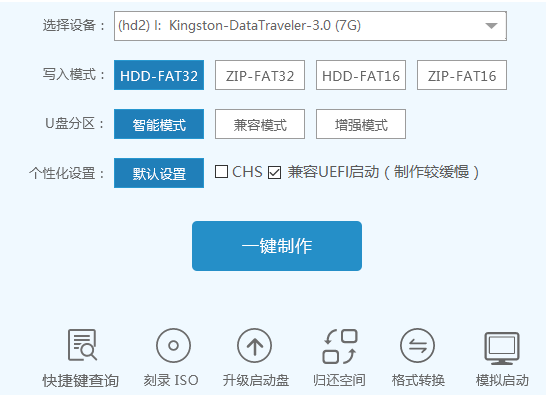
怎么使用小白U盘启动盘制作工具(图2)
点击“确定”
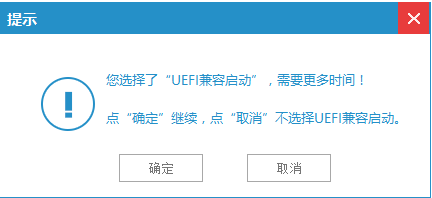
怎么使用小白U盘启动盘制作工具(图3)
再次确定
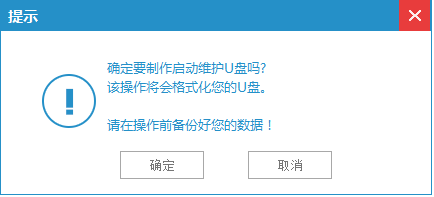
怎么使用小白U盘启动盘制作工具(图4)
开始写入
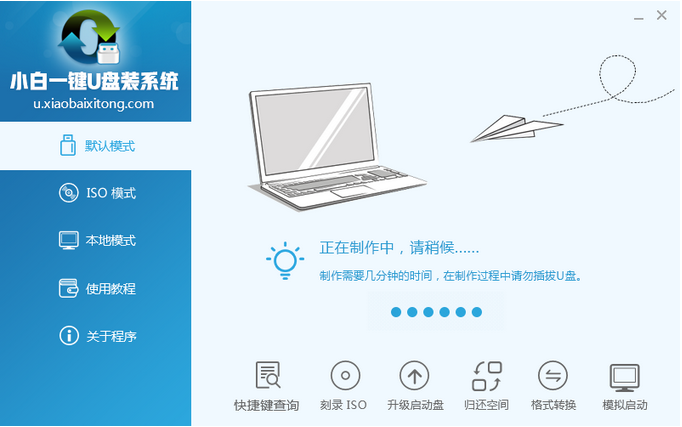
怎么使用小白U盘启动盘制作工具(图5)
制作完成

怎么使用小白U盘启动盘制作工具(图6)
找到相应主板的bios启动热键,设置usb设备为第一启动顺序。
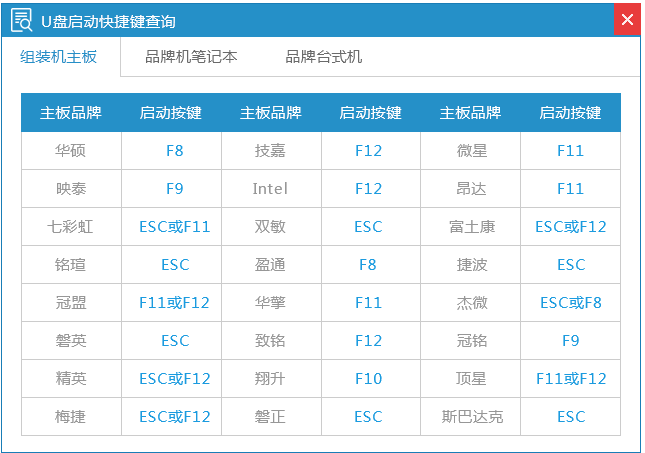
怎么使用小白U盘启动盘制作工具(图7)
选择第一项
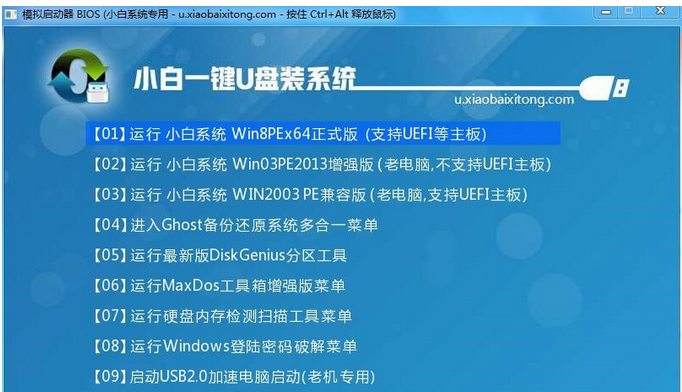
怎么使用小白U盘启动盘制作工具(图8)
选择系统目标安装盘符以及准备好的系统文件,按照提示步骤下一步。

怎么使用小白U盘启动盘制作工具(图9)
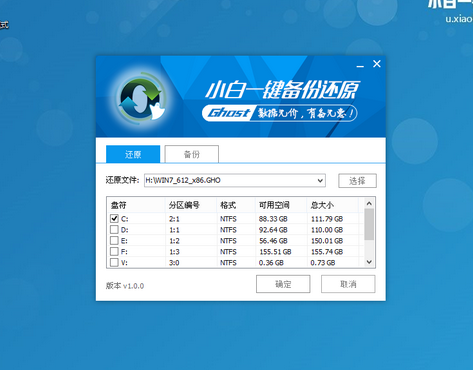
怎么使用小白U盘启动盘制作工具(图10)
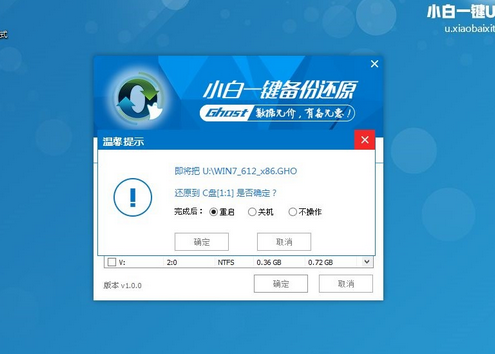
怎么使用小白U盘启动盘制作工具(图11)
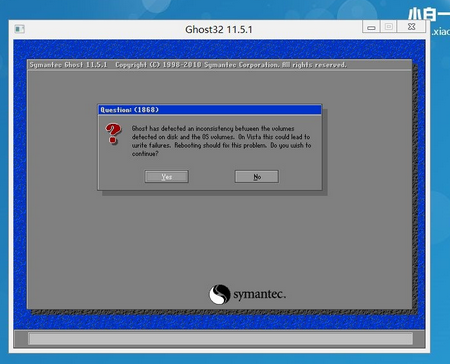
怎么使用小白U盘启动盘制作工具(图12)
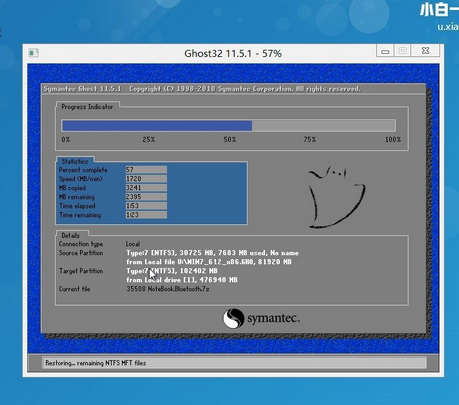
怎么使用小白U盘启动盘制作工具(图13)
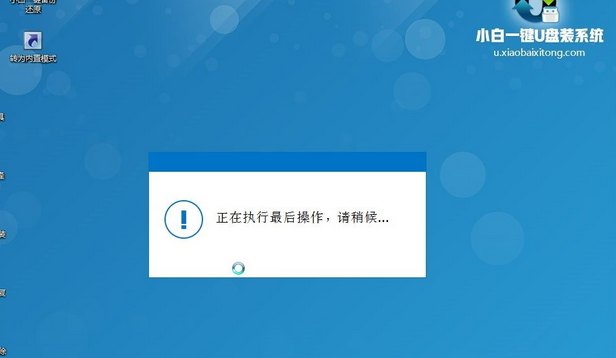
怎么使用小白U盘启动盘制作工具(图14)
重启电脑完毕。

怎么使用小白U盘启动盘制作工具(图15)
猜您喜欢
- 解答win7临时文件夹路径怎么修改..2019/02/13
- win7分区工具,详细教您win7硬盘怎么分..2018/02/06
- 电脑怎样重装系统win7旗舰版..2022/05/11
- 超级终端,详细教您win7怎么添加超级终..2018/06/28
- 重装系统win7步骤和详细教程..2022/04/11
- 小编教你电脑经常死机是什么原因..2017/08/25
相关推荐
- 一键重装系统win7教程 2022-09-17
- 笔记本无线网络开关,详细教您如何打开.. 2018-03-13
- 虚拟网卡,详细教您设置虚拟网卡方法.. 2018-09-19
- 虚拟内存不足,详细教您虚拟内存不足怎.. 2018-06-29
- windows7怎么调节屏幕亮度 2022-09-05
- 细说php文件用什么打开 2019-05-11




 粤公网安备 44130202001059号
粤公网安备 44130202001059号